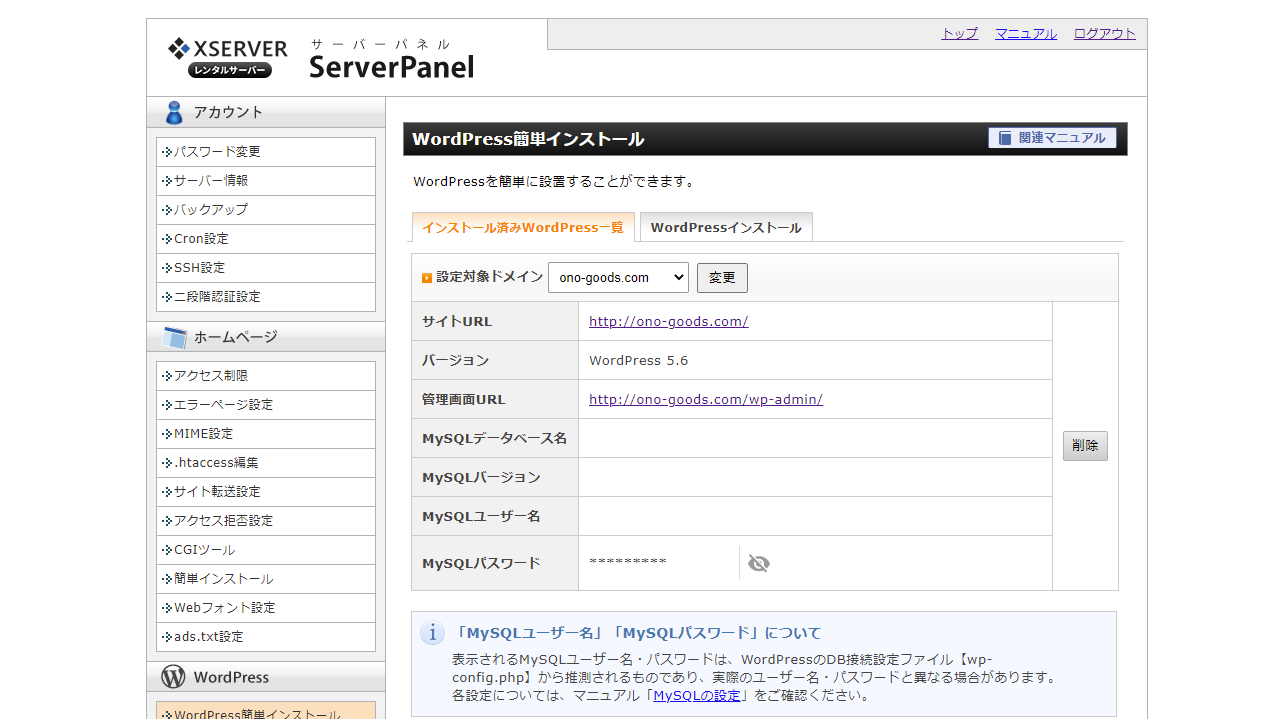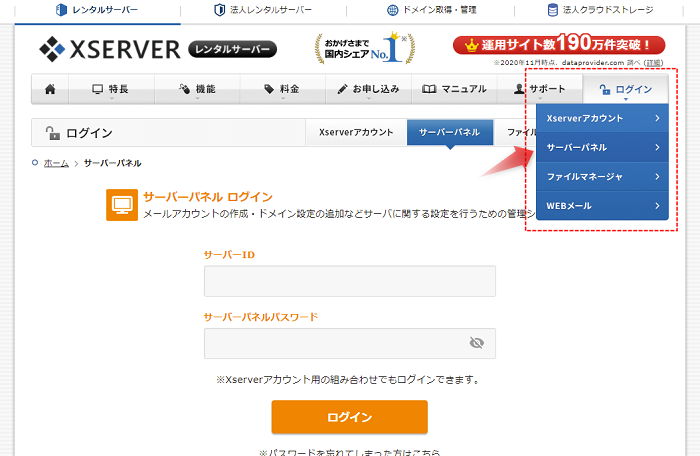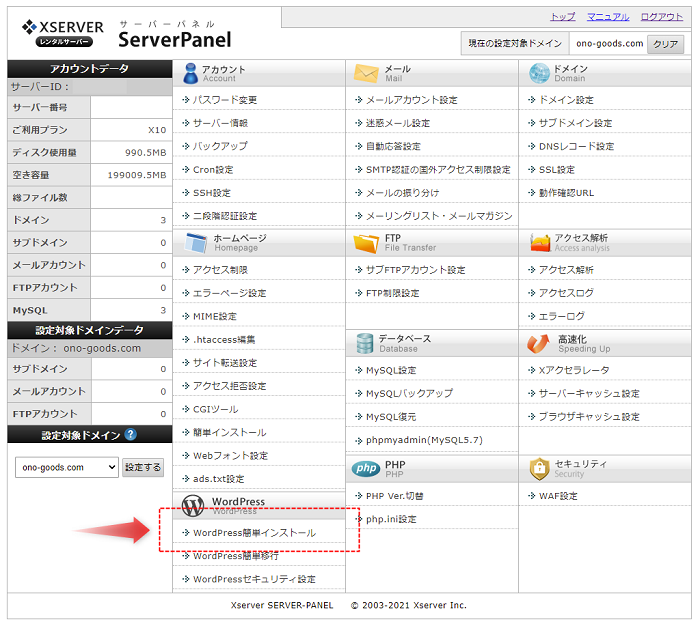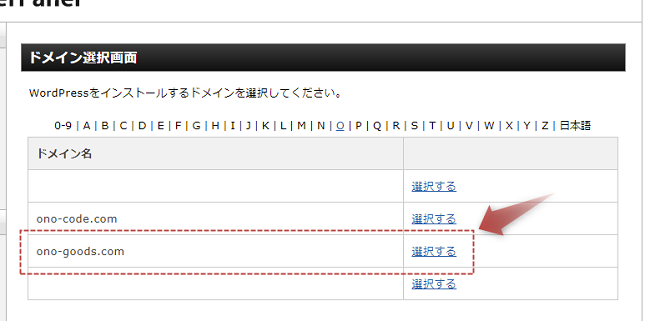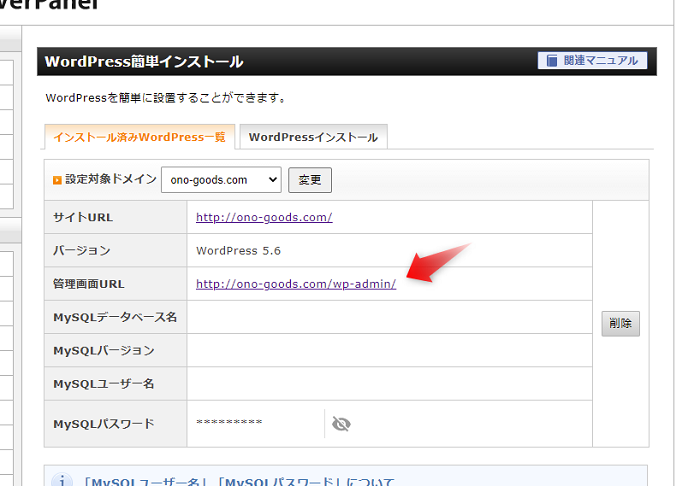おのです。
エックスサーバーで、ワードプレスの管理画面へのURLを確認する方法です。
最近エックスサーバーでサイトを立ち上げた人の中には、ワードプレスの管理画面にアクセスするURLを確認したい人もいると思います。
意外と忘れてしまったりしますよね。
そこで本記事は、エックスサーバーでワードプレスの管理画面へのURLを確認方法について書きました。
どこから見ればいいのか分からなくなってしまった人は、これで安心です。
エックスサーバー|ワードプレスの管理画面へのURLを確認する方法
では早速ですが、
エックスサーバーで、ワードプレスの管理画面へのURLを確認する方法を解説していきます。
解説といっても簡単なのですぐに終わります。
ワードプレスの管理画面へのURLを確認する手順
まずはエックスサーバーで、サーバーパネルにログインしてください。
↓サーバーパネルは、エックスサーバートップのメニューから入れます。
↓サーバーパネルトップから、「WordPress簡単インストール」に進みます。
↓管理画面へのURLを確認したい、ワードプレスのドメインを選びます。
↓インストール済みのワードプレスの情報が表示されますので、そこに書いてあります。
「管理画面URL」と書いてある部分が、ワードプレスの管理画面へのURLです。
※ちなみに、毎回毎回ここからログインしなくても、ログインする方法もあります。詳細は以下の記事でどうぞ。
≫WordPress|ワードプレスでログイン管理画面へのURL
あわせて読みたい
- エックスサーバーの記事一覧
- Xserver|ドメインを追加で取得する方法を解説
- Xserver|サブディレクトリにワードプレスをインストールする
- Xserver|サブディレクトリを常時SSL化する【WordPress】
- Xserver|取得したドメインにWordPressをインストールする【新規・追加】
- Xserver|サブドメインにWordPressをインストールしてSSL化
- エックスサーバーでドメインを常時SSL化する方法【ワードプレス】
- サーチコンソールのドメインプロパティを取得【エックスサーバー編】
- エックスサーバー|WordPressの始め方・ドメイン取得からインストールまで
- エックスサーバー|ワードプレスの複数インストールは可能です【その方法】
そんな感じで、エックスサーバーでWordPressの管理画面へのURLを確認する方法でした。
これで安心です。
では。
おすすめ≫WordPress|おしゃれでSEOに強いおすすめの有料18テーマ【厳選】
おすすめ≫アフィリエイト|やり方・始め方:初心者はまずおすすめのASPに登録